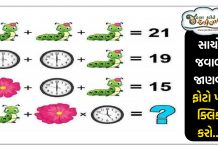મિત્રો, વોટ્સએપના માધ્યમ દ્વારા આપણે આપણા મિત્રો, પરિવાર અને પ્રોફેશનલ લોકો સાથે જોડાયેલા રહ્યા છીએ. ઘણીવાર આપણે વાતચીત સિવાય અમુક જરૂરી દસ્તાવેજો, ફોટા અને ફાઇલો પણ સોશિયલ મીડિયા પર શેર કરીએ છીએ અને ઘણીવાર આકસ્મિક રીતે આપણે અમુક જરૂરી ચેટ્સ અથવા તો દસ્તાવેજોને ડીલીટ કરી નાખીએ છીએ અને તેના કારણે આપણે ઘણીવાર તણાવમા પણ આવી જતા હોઈએ છીએ કારણકે, એકવાર સંદેશો કાઢી નાખવામા આવે તો પછી તેને ફરી પ્રાપ્ત કરવો ખૂબ જ મુશ્કેલ છે.

પરંતુ, હવે તમારે પરેશાન થવાની જરાપણ જરૂર નથી, અમે તમને આજે અમુક એવી ટ્રિક્સ વિશે જણાવવા જઈ રહ્યા છીએ કે, જે તમારી ડિલીટ થયેલી ચેટને ખુબ જ સરળતાથી રીકવર કરી શકે છે. જોકે, શક્ય બને તો તમારે તમારી જરૂરી ચેટ્સ અથવા તો દસ્તાવેજોને ગૂગલ ડ્રાઇવ પર સેવ કરતા રહેવા જોઈએ. તમે ગૂગલ ડ્રાઇવમાથી તમારી ડિલીટ ચેટને ખુબ જ સરળતાથી શોધી શકો છો.

આજે આ લેખમા અમે તમને એવી અમુક ટીપ્સ વિશે જણાવવા જઈ રહ્યા છીએ, જે તમારી ચેટ્સને રીકવર કરવા માટે ખુબ જ ઉપયોગી સાબિત થઇ શકે છે. એક છે ગૂગલ ડ્રાઇવ અને બીજુ છે લોકલ બેકઅપ. તો ચાલો આજે આ બંને રીતો વિશે થોડી વિસ્તૃત માહિતી મેળવીએ.
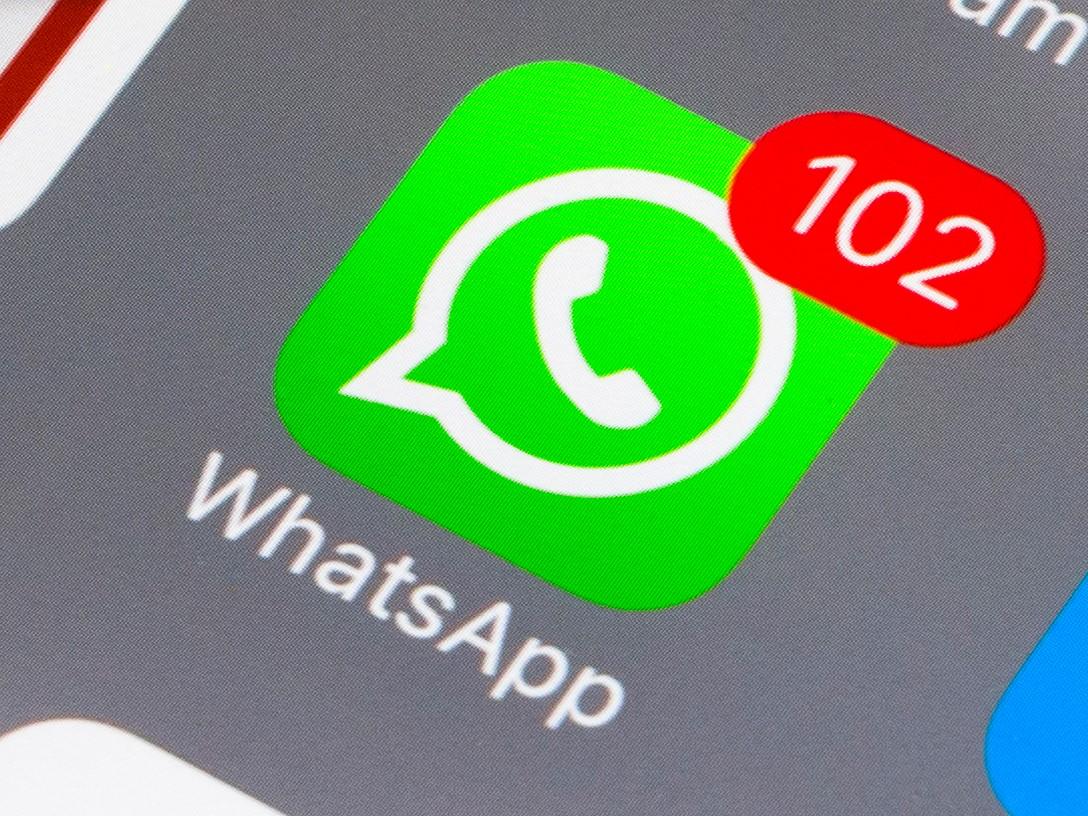
જો તમે તમારી કોઈ ચેટને બેકઅપ લેવા માંગો છો તો ગૂગલ ડ્રાઇવ પર બેકઅપ ચોક્કસ લો. તે તમને ડીલીટ કરેલા સંદેશ ફરીથી શોધવાની મંજૂરી આપે છે. જો આકસ્મિક રીતે કોઈ મહત્વપૂર્ણ સંદેશો ડીલીટ થઇ જાય તો તમારા ફોનને ફોરમેટ કે અપડેટ ન કરો. વોટ્સએપ મેસેજને રીકવર કરવા માટે એક ટ્રીક એવી છે કે, વોટ્સએપને અનઇન્સ્ટોલ કરીને ફરી તેને ઇન્સ્ટોલ કરો.
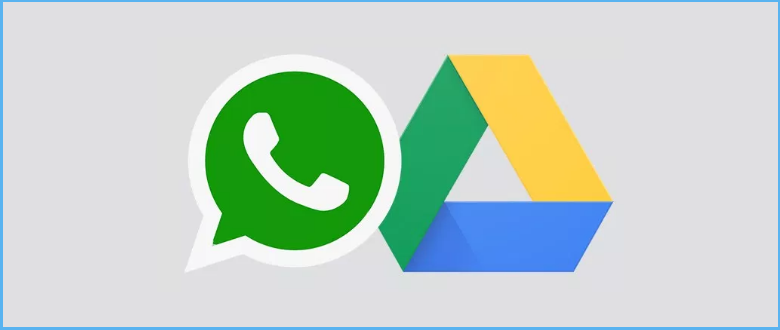
આ માટે ફોન સેટિંગમાં જાઓ અને પછી એપ્સ પર જઈને એપ ડિલીટ કરો. હવે તેને પ્લે સ્ટોરમાંથી ફરીથી ઇન્સ્ટોલ કરો. ત્યારબાદ હવે તમે તમારો નંબર દાખલ કરો અને અપડેટ કરો. ત્યારબાદ રીસ્ટોર બેકઅપનો એક મેસેજ આવે છે. આ વિકલ્પ પર ક્લિક કરવા પર ફરીથી બધા ડીલીટ કરેલા સંદેશાઓ જોવા મળશે. આ માટેની સૌથી મહત્વપૂર્ણ રીત એ છે કે, ગૂગલ ડ્રાઇવમાં તમારા જરૂરી ચેટ બેકઅપ કરીને રાખો.
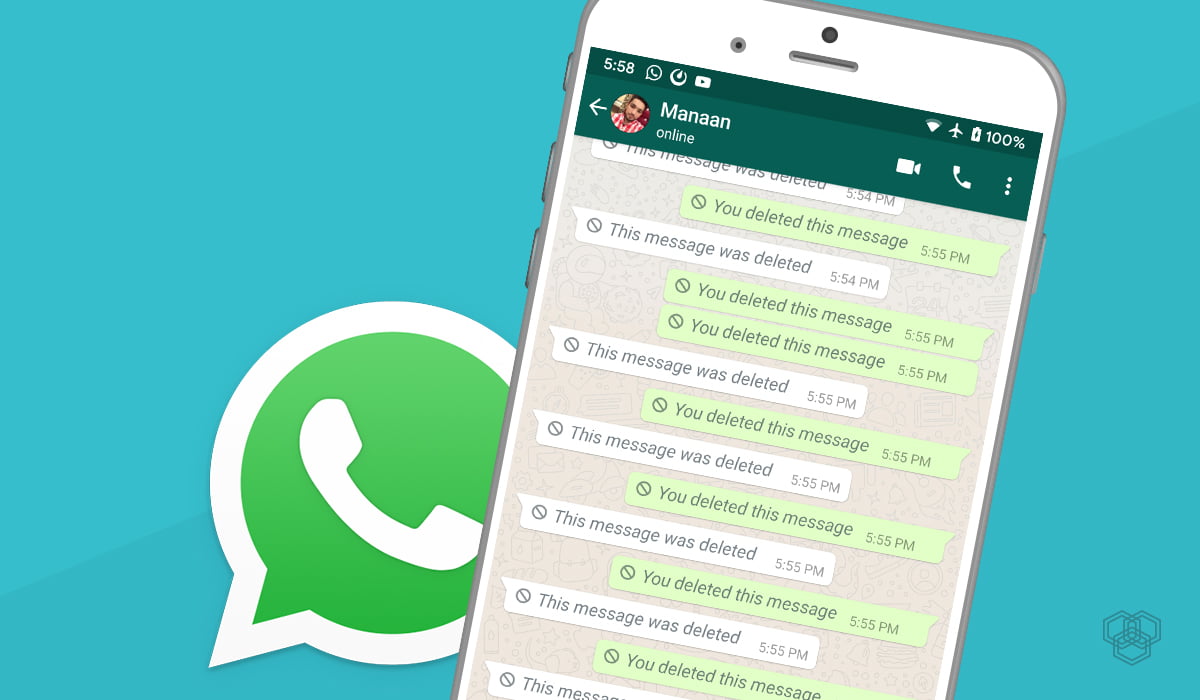
તમારી ચેટની સ્થાનિક ફાઇલ ફોનની મેમરીમા આ વોટ્સએપ ફોલ્ડરમા હોય છે. આ ફોલ્ડરમાંથી ડીલીટ કરેલ સંવાદ મેળવવા માટે તમારે ફોનમા ફાઈલ મેનેજર ડાઉનલોડ કરવાની જરૂર પડશે. હવે જ્યારે તમે મેમરી કાર્ડ અથવા આંતરિક સ્ટોરેજમાં સેવ વોંટોએપ ફોલ્ડર ખોલો ત્યારે તમને ડેટાબેઝ વિકલ્પ જોવા મળી જશે.

તમે અહીં ક્લિક કરો કે તરત જ તમને એક ફાઇલ જોવા મળશે. જેનુ નામ msgstor.11.12.11.db.crypt12 હશે. તમારે તેનું નામ બદલીને msgstor.12.crypt.db કરવાની જરૂર છે. હવે તેને ફરીથી અનઇન્સ્ટોલ કરો અને તેને ફરીથી ઇન્સ્ટોલ કરો. હવે તમારે રીકવર સંવાદ વિકલ્પ પર જવાની જરૂર છે. જ્યાં તમારી જૂની વાતચીત પાછી આવશે.
અમારી દરેક પોસ્ટ સૌથી પહેલા વાંચવા નીચેની પ્રોસેસ ફક્ત એકજ વાર કરવાની રહેશે.

વધુ રસપ્રદ માહિતી અને નવી પોસ્ટ વાંચવા માટે ડાબી તરફ સ્વાઇપ કરો.
નોંધ – દરેક ફોટો પ્રતીકાત્મક છે (ફોટો સોર્સ : ગુગલ)
આપણી માતૃભાષા 21મી સદીમાં પણ જીવંત રહે અને નવી પેઢીને એનો લાભ મળે એ માટે અમે રોજ નવી સ્ટોરી, રસપ્રદ લેખો, ઉપયોગી માહિતી, લાઈફ ઇઝી ટિપ્સ, નવી નવી વાનગીઓની વણઝાર તમારા ફેસબુકમાં લાવવા કટિબદ્ધ છીએ !
આ વેબસાઈટ પર આપેલી તમામ ન્યુઝ અને વાતો રિપોર્ટરે રિપોર્ટ કરેલા છે અથવા તો કોઈક સોર્સ ઉપરથી લેવામાં આવેલા છે કે જે દરેક લેખના અંતમાં આપેલો જ હોય છે. અમારો પ્રયત્ન તમને શ્રેષ્ઠ માહિતી સતત પહોંચાડવાનો છે અને રહેશે. આ ન્યુઝ તથા અન્ય વાતોની જવાબદારી જે-તે લેખક (રિપોર્ટર) તથા સોર્સની રહેશે જલ્સા કરોને જેંતીલાલ વેબસાઈટ કે પેજની રહેશે નહીં.
આપણું પેજ “જલ્સા કરોને જેંતીલાલ” માણતા રહો અને શેર કરતા રહો!
———–આપના સહકારની આશા સહ,